Soru
Sorun: Cortana nasıl kaldırılır?
Merhaba. Cortana'yı asla kullanmam ve bu sadece Windows 10'umda bulunan bir uygulama. Denedim, ancak Cortana'yı Programlar ve Özellikler aracılığıyla gerçekten kaldıramıyorum. Ondan kurtulmanın bir yolu var mı?
Çözülmüş Cevap
Cortana, Windows 10 işletim sistemi ile önceden yüklenmiş olarak gelen bir sanal asistandır. Platformlar arası kullanılabilir ve sanal bir tanımın tanımına mükemmel şekilde uyan çeşitli özellikler sunar. asistan – kullanıcılara yaklaşan etkinlikleri hatırlatabilir, takvimi yönetebilir, metin gönderebilir, paketleri takip edebilir ve daha fazlasını yapabilir daha fazla.
Birçok kullanıcı Cortana'yı Windows 10 işletim sistemine nispeten temiz bir eklenti olarak görse de, bu özellik eleştiriden kaçınmadı. Bazı kullanıcılar bununla ilgili sorunlar yaşadı, ör. Cortana rastgele açılır,[1] ya da birlikte hiç çalışmayacaktı. Başlangıç menüsü. Birçoğu da ısrarcıdan şikayet etti Cortana bölgenizde kullanılamıyor hata.
Uygulamanın düzgün çalışması için kullanıcıların belirli (kişisel) bilgilere erişim sağlaması gerektiğinden, diğer kişilerin birden fazla gizlilik endişesi vardı. Son olarak, bazıları Cortana'yı Windows işletim sistemi ile önceden yüklenmiş olarak gelen ve hiçbir şekilde kullanışlı olmayan işe yaramaz bir bloatware olarak görüyor.
Başka bir deyişle, birçok kullanıcının Cortana'yı Windows 10'dan bir kez ve herkes için kaldırmak istemesinin birçok nedeni vardır, ancak bu süreç başlangıçta göründüğü kadar basit değildir. Başlangıçta uygulama Windows'ta yerleşikti, bu nedenle Programlar ve Özellikler veya Denetim Masası bölümlerinden kaldırma imkanı yoktu.
Mayıs 2020'den bu yana Microsoft, dijital asistandaki bazı değişiklikleri tanıttı[2] – artık Microsoft Store'dan indirilebilen bağımsız bir uygulamadır. Uygulama, ev cihazlarına bağlantı veya müzik hizmetleri desteği gibi tüketici becerilerine odaklanan bazı öğelerini de kaybetti. Buna rağmen, kullanıcılar Cortana'yı düzenli bir şekilde kaldırmayı kolay bulmayacaklar.

Bu nedenle, size uygulamayı tamamen kaldırmanın birkaç yolunu sağlayacağız. Temel uygulama dosyalarını sisteminizden tamamen silmese de, PowerShell komutlarını kullanarak Cortana'yı görünüşte kaldırabilirsiniz. Bununla birlikte, mevcut tüm seçenekler aşağıda verilmiştir.
Başlamadan önce, bir bilgisayar onarım uygulaması indirip yüklemenizi önemle tavsiye ederiz. yeniden görüntüMac Çamaşır Makinesi X9. BSOD'ler de dahil olmak üzere yaygın olarak Windows sorunları yaşıyorsanız,[3] Eksik DLL'ler veya diğer hatalar için bu program, işletim sisteminin altında yatan sorunları otomatik olarak düzeltmenize yardımcı olacaktır.
Seçenek 1. Cortana'nın otomatik olarak başlamasını önleyin
Bu dosyaları kaldırmak için lisanslı sürümünü satın almalısınız. yeniden görüntü yeniden görüntü yazılımı kaldırın.
Windows'u her başlattığınızda çalışmasını önlemek için Cortana'yı kaldırmanız gerekmez. Kurulmasından rahatsız değilseniz ancak çalışmasını istemiyorsanız, bu seçim sizin için mükemmel:
- basmak Ctrl + Üst Karakter + Esc çağırmak için klavyenizdeki Görev Yöneticisi
- Şuraya git Başlatmak sekme
- sağ tıklayın Cortana ve seç Devre dışı bırakmak
- Görev Yöneticisini kapatın
- sağ tıklayın Başlangıç düğme ve seçim Uygulamalar ve Özellikler
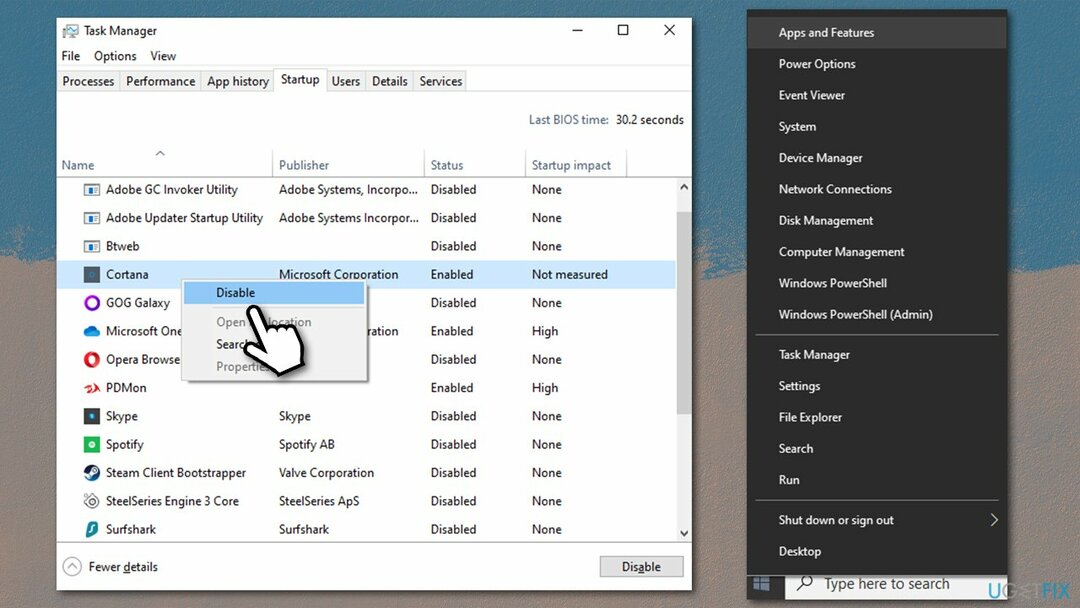
- Bulmak için aşağı kaydırın Cortana
- Bir kez tıklayın ve seçin Gelişmiş seçenekler
- Aşağı kaydır Girişte çalışır Bölüm
- konumuna taşımak için anahtarı bir kez tıklayın. ayrıldı ve oturum açma sırasında çalışan Cortana'yı devre dışı bırakın.
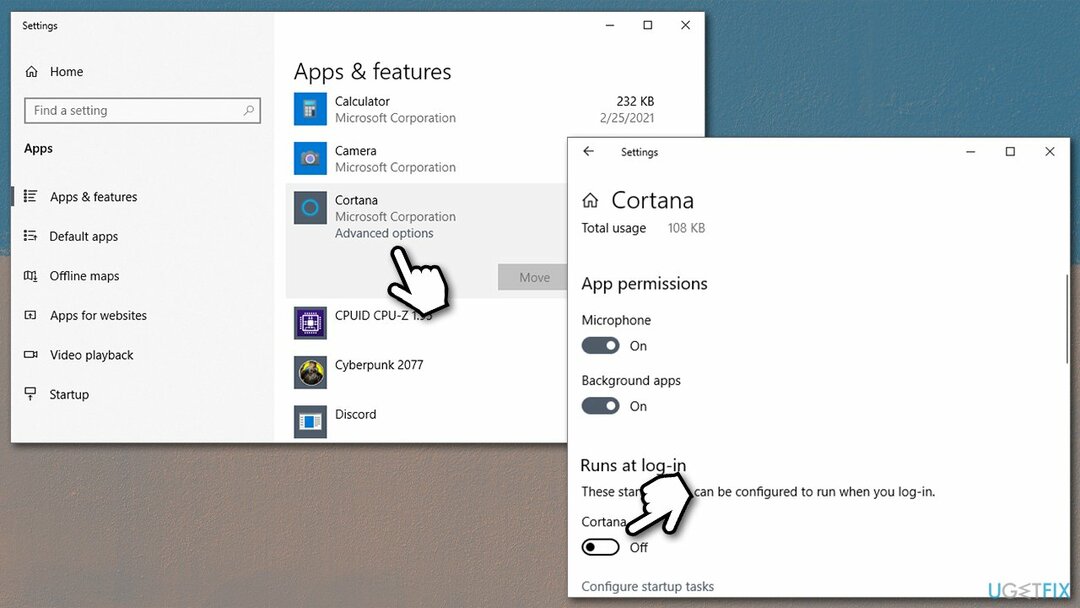
Seçenek 2. Cortana'yı PowerShell aracılığıyla kaldırın
Bu dosyaları kaldırmak için lisanslı sürümünü satın almalısınız. yeniden görüntü yeniden görüntü yazılımı kaldırın.
PowerShell'i kullanarak uygulamadan kurtulabilirsiniz, ancak daha önce de belirtildiği gibi çekirdek dosyalar bilgisayarınızda kalacaktır. Bunu nasıl yapacağınız aşağıda açıklanmıştır:
- sağ tıklayın Başlangıç ve seç PowerShell (Yönetici)
- Ne zaman Kullanıcı Hesap Denetimi (UAC) görünür, tıklayın Evet
- PowerShell göründüğünde, kopyalayın (Ctrl + C) ve yapıştırın (Ctrl +V) aşağıdaki komut:
Get-AppxPackage -allusers Microsoft.549981C3F5F10 | Kaldır-AppxPackage
- basmak Girmek.
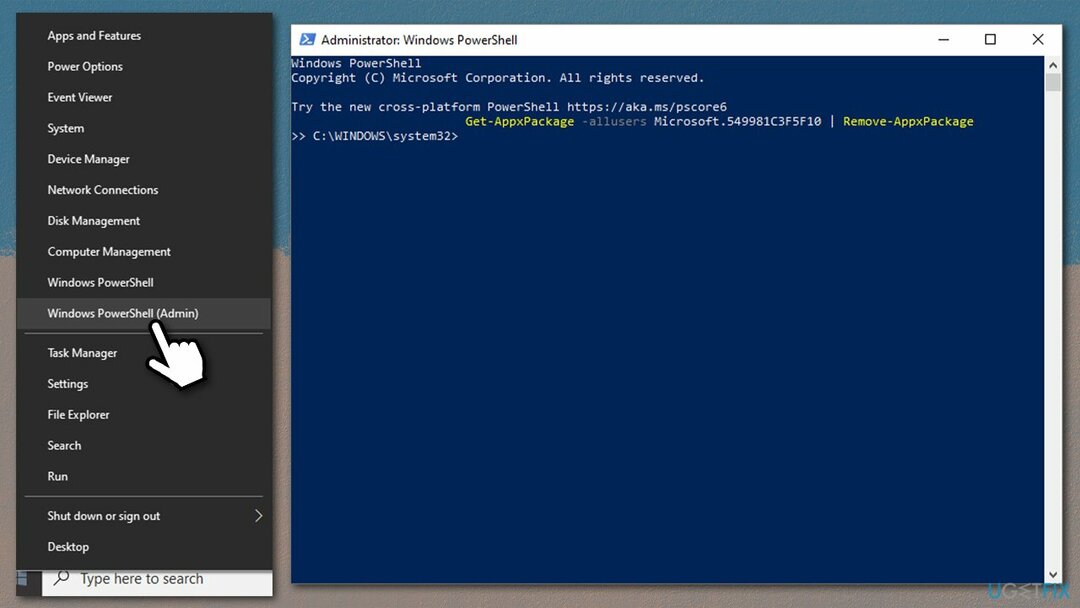
İstersen yapabilirsin Cortana'yı yeniden yükleyin herhangi bir zamanda Microsoft Store'dan başka herhangi bir uygulama gibi.
Seçenek 3. Windows Kayıt Defterini Değiştir
Bu dosyaları kaldırmak için lisanslı sürümünü satın almalısınız. yeniden görüntü yeniden görüntü yazılımı kaldırın.
Windows kayıt defteri, üçüncü taraf programların ayarlarıyla birlikte işletim sisteminizin tüm ayarlarıyla ilgili bilgileri tutan küçük bir veritabanıdır. Bu nedenle, bir uygulamayı her yüklediğinizde, bu veritabanında bir kayıt defteri girişi oluşturulur. Windows işletim sisteminin ayrılmaz bir parçasıdır ve doğru şekilde kullanılmazsa ciddi sistem arızalarına neden olabilir.
Bu nedenle, kayıt defterinde herhangi bir değişiklik yapmadan önce, yedeklemeyi hazırlamanızı şiddetle tavsiye ederiz. Bu seçeneğin aşağıdakiler için geçerli olduğunu unutmayın: Windows 10 Ana Sayfası sadece kullanıcılar.
- Yazın regedit Windows aramasında ve tuşuna basın Girmek
- Tıklamak Dosya > Dışa Aktar
- Altında İhracat aralığı, Seçme Herşey
-
İsim yedekleyin ve tıklayın Kayıt etmek
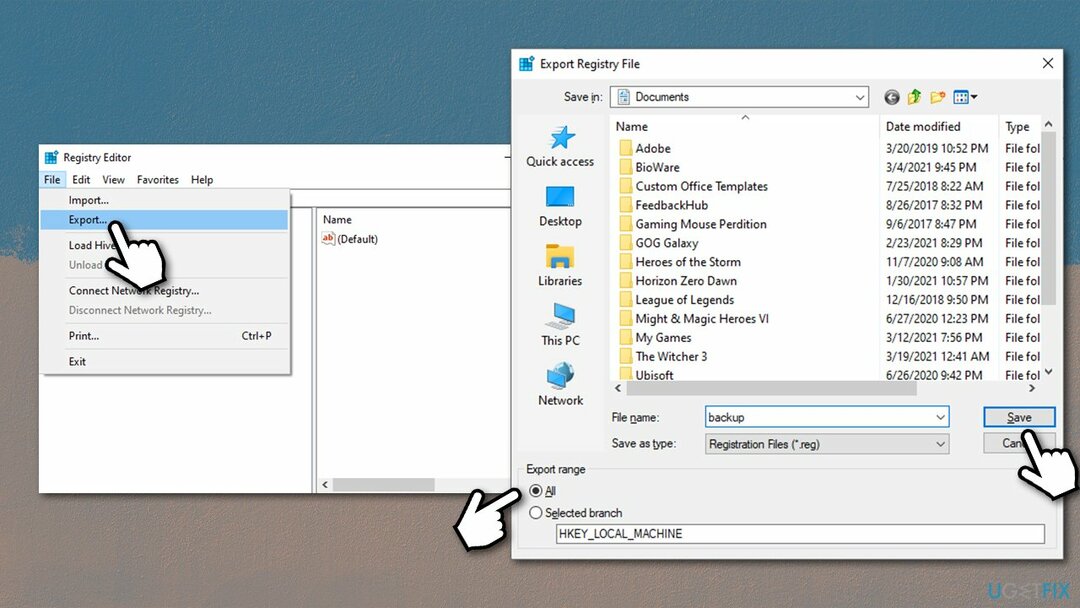
- Kayıt defterine geri dönün ve aşağıdaki konuma gidin:
HKEY_LOCAL_MACHINE\\SOFTWARE\\İlkeler\\Microsoft\\Windows
- üzerine sağ tıklayın Windows klasörü ve seçin Yeni > Anahtar, Adını sen koy Windows Arama
- işaret Windows Arama klasöre bir kez tıklayarak
- Sağ tarafta, boş bir alana sağ tıklayın ve seçin Yeni > DWORD (32-bit) Değeri
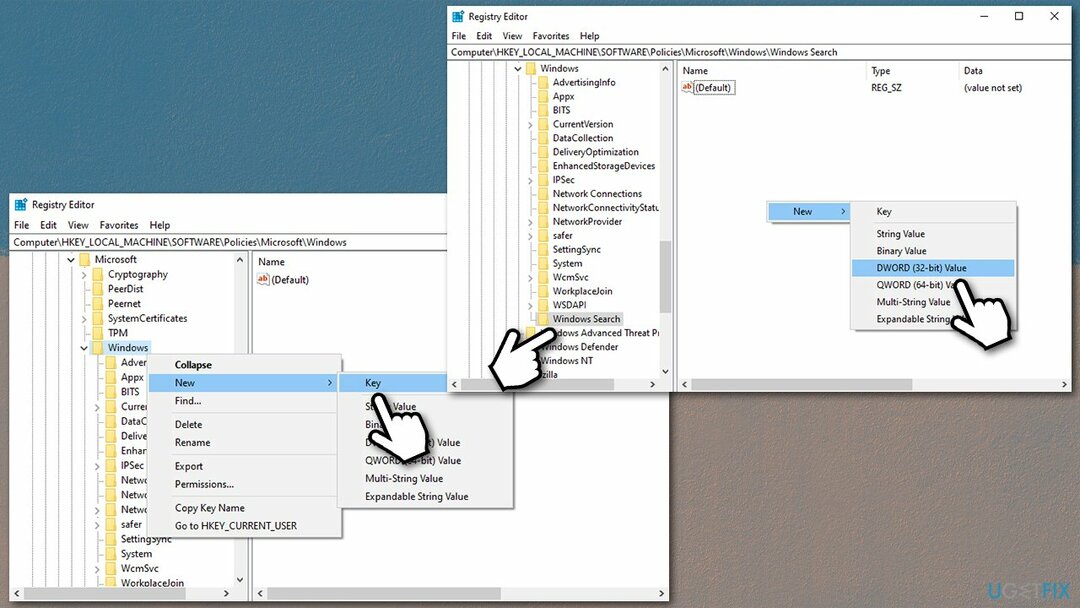
- Adını sen koy İzin VerCortana
- Çift tıklayın ve değeri olarak ayarlayın. 0
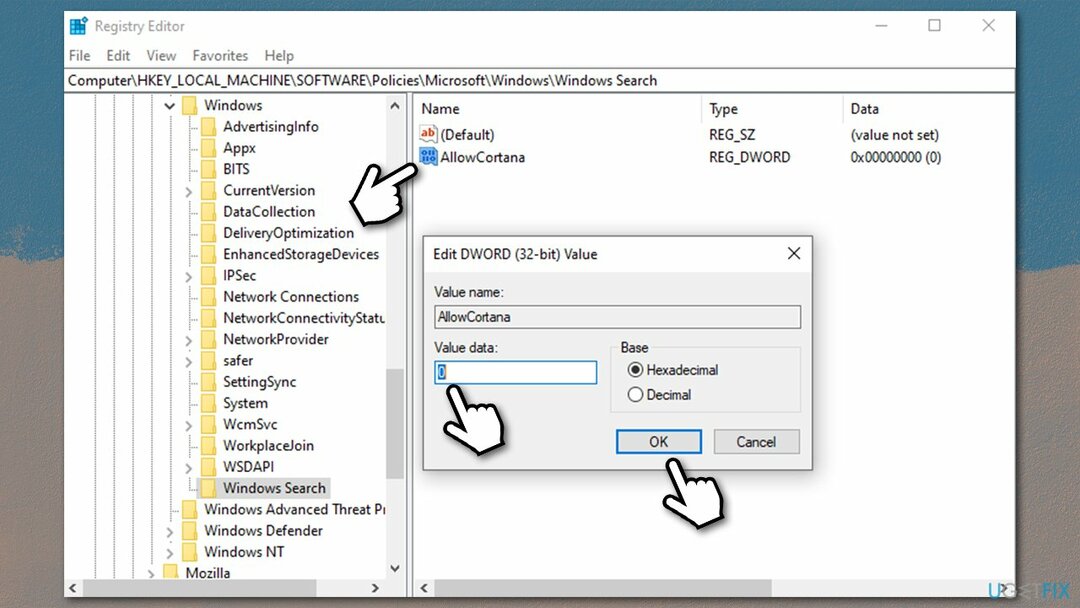
- Tekrar başlat senin cihazın.
Seçenek 4. Grup İlkesini Düzenle
Bu dosyaları kaldırmak için lisanslı sürümünü satın almalısınız. yeniden görüntü yeniden görüntü yazılımı kaldırın.
kullanıyorsanız Windows 10 Profesyonel, Cortana'yı kaldırmak için Grup İlkesi'ni kullanabilirsiniz.
- Tip gpedit Windows aramasında ve tuşuna basın Girmek
- Aşağıdaki konuma gidin:
Bilgisayar Yapılandırması > Yönetim Şablonları > Windows Bileşenleri > Ara
- Sağ tarafta, çift tıklayın Cortana'ya izin ver
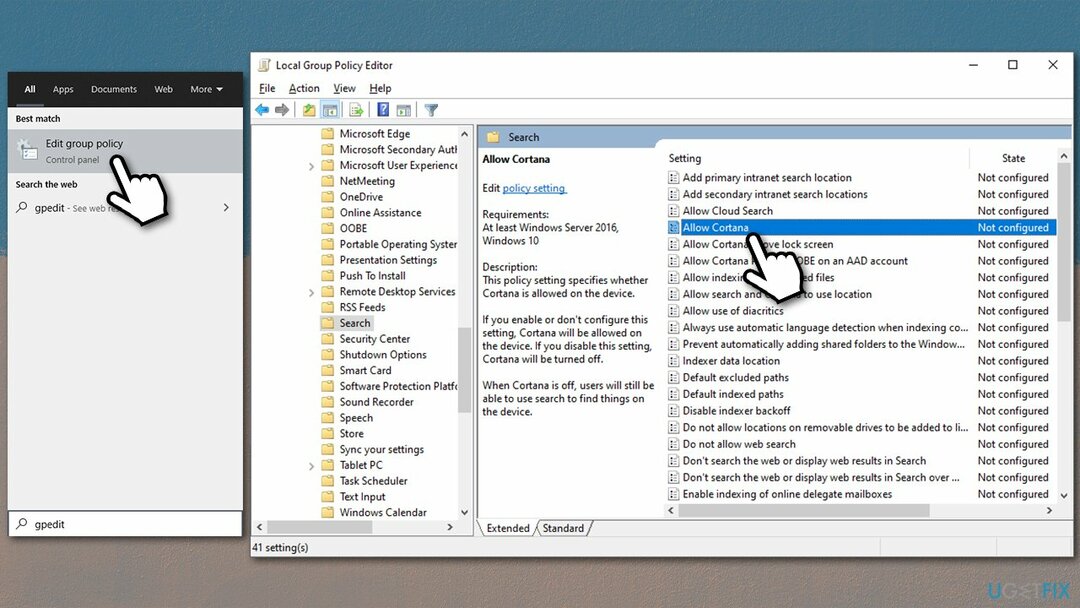
- Seçme Engelli, Tıklayın Uygulamak ve tamam
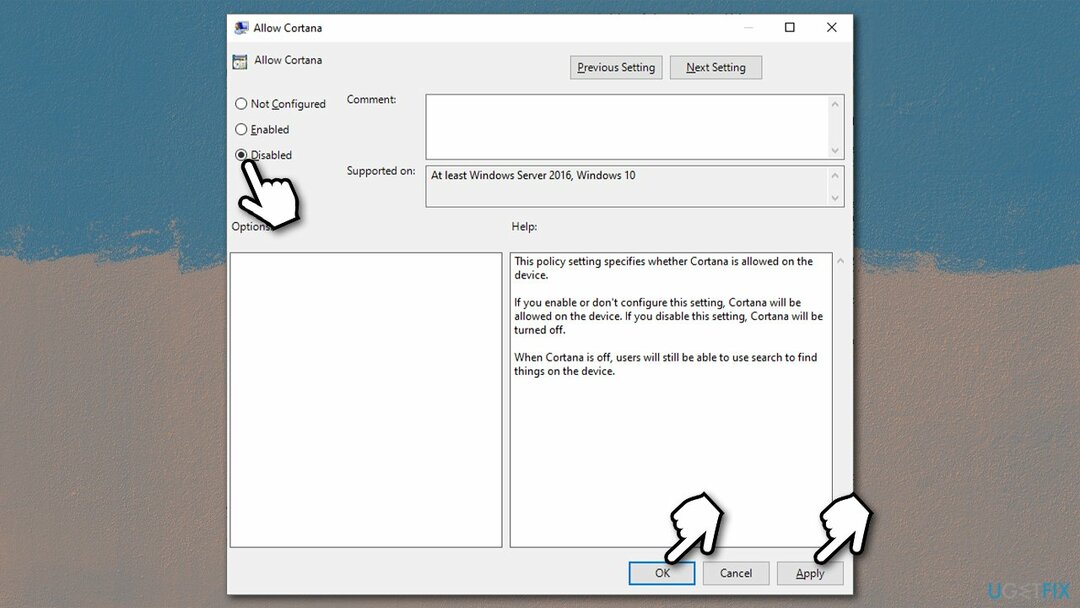
- Tekrar başlat senin bilgisayarın.
Tek tıkla programlardan kurtulun
ugetfix.com uzmanları tarafından size sunulan adım adım kılavuz yardımı ile bu programı kaldırabilirsiniz. Zamandan tasarruf etmek için, bu görevi otomatik olarak gerçekleştirmenize yardımcı olacak araçları da seçtik. Aceleniz varsa veya programı kendi başınıza kaldıracak kadar deneyimli olmadığınızı düşünüyorsanız, aşağıdaki çözümleri kullanmaktan çekinmeyin:
Teklif
şimdi yap!
İndirmekkaldırma yazılımıMutluluk
Garanti
şimdi yap!
İndirmekkaldırma yazılımıMutluluk
Garanti
Programı Reimage kullanarak kaldıramadıysanız, destek ekibimize sorunlarınızı bildirin. Mümkün olduğunca fazla ayrıntı sağladığınızdan emin olun. Lütfen sorununuz hakkında bilmemiz gerektiğini düşündüğünüz tüm detayları bize bildirin.
Bu patentli onarım işlemi, kullanıcının bilgisayarındaki herhangi bir hasarlı veya eksik dosyayı değiştirebilen 25 milyon bileşenden oluşan bir veritabanı kullanır.
Hasarlı sistemi onarmak için lisanslı sürümünü satın almalısınız. yeniden görüntü kötü amaçlı yazılım temizleme aracı.

Özel İnternet Erişimi İnternet Servis Sağlayıcınızı engelleyebilecek bir VPN'dir, Devlet, ve üçüncü şahısların çevrimiçi takibinizi engellemesine ve tamamen anonim kalmanıza izin verir. Yazılım, torrent ve akış için özel sunucular sağlayarak optimum performans sağlar ve sizi yavaşlatmaz. Ayrıca coğrafi kısıtlamaları atlayabilir ve Netflix, BBC, Disney+ ve diğer popüler yayın hizmetleri gibi hizmetleri nerede olursanız olun sınırlama olmaksızın görüntüleyebilirsiniz.
Kötü amaçlı yazılım saldırıları, özellikle fidye yazılımları, resimleriniz, videolarınız, işiniz veya okul dosyalarınız için açık ara en büyük tehlikedir. Siber suçlular verileri kilitlemek için sağlam bir şifreleme algoritması kullandığından, bitcoin olarak bir fidye ödenene kadar artık kullanılamaz. Bilgisayar korsanlarına ödeme yapmak yerine, önce alternatif kullanmayı denemelisiniz. kurtarma kaybolan verilerin en azından bir kısmını geri almanıza yardımcı olabilecek yöntemler. Aksi takdirde, dosyalarla birlikte paranızı da kaybedebilirsiniz. Şifrelenmiş dosyaların en azından bir kısmını geri yükleyebilecek en iyi araçlardan biri – Veri Kurtarma Uzmanı.